Detener a los Usuarios Que Envían o reciben correos electrónicos Externos en Exchange 2010
Exchange 2007 y Exchange 2010 tienen una función llamada Reglas de transporte. Reglas de transporte como su nombre indica, le permite configurar varias reglas sobre cómo se transporta el correo electrónico en su organización de correo. Esta guía le mostrará cómo configurar una regla de transporte que bloqueará a los usuarios seleccionados de enviar correo a personas fuera de la organización y también de recibir correo electrónico de usuarios fuera de la organización.
Detener a los Usuarios que envían correos electrónicos Externos
Aquí le mostraré cómo detener a los usuarios que son miembros del grupo distrubtion que envían correo externo. En primer lugar, inicie EMC y, a continuación, en Configuración de organización, seleccione Transporte de concentrador. En el centro de MMC, ahora verá las Reglas de transporte. Selecciónalo.

Ahora haga clic con el botón derecho y seleccione Crear nueva regla de transporte. Dale a tu Regla un nombre válido y un comentario para que puedas localizarla fácilmente.
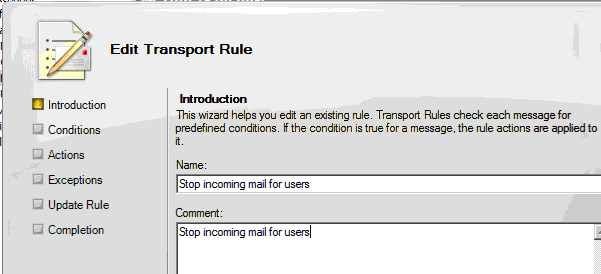
Ahora ingrese una marca en la sección llamada » de un miembro de una lista de distribución. En la parte inferior, ahora puede ingresar al grupo de distribución del que son miembros los usuarios a los que no desea enviar correos electrónicos externos. Si desea hacer esto de forma individual, seleccione la opción «de personas», juegue con las reglas para elegir su mejor opción
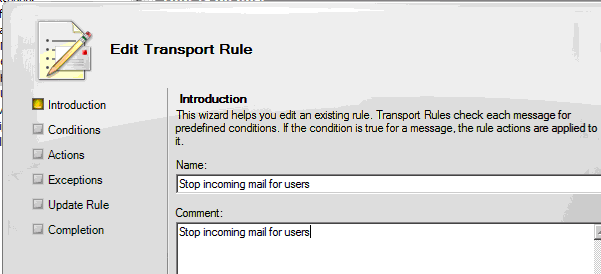
La siguiente condición que agregaremos es cuando esto se aplique. Por lo tanto, seleccione enviado a usuarios dentro o fuera de la organización.Luego, en la nueva opción, seleccione Fuera de la Organización.A continuación, haga clic en siguiente.
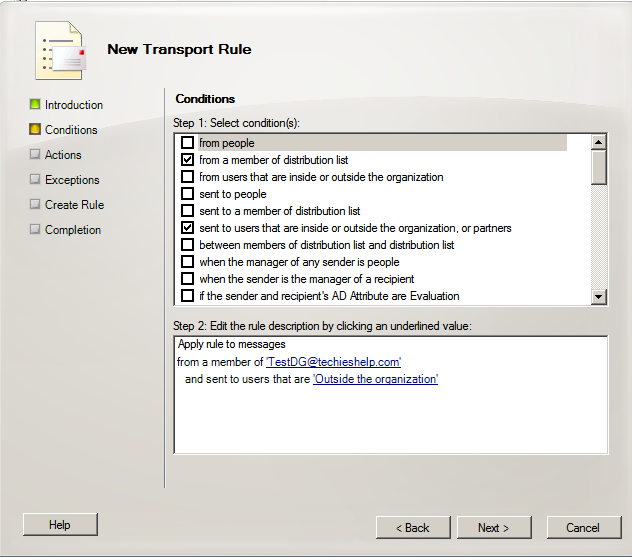
Ahora necesitamos configurar las acciones que se activan cuando se golpean estas reglas.Tenemos dos opciones aquí, podemos eliminar el mensaje y no notificará a nadie, o podemos enviar un mensaje de rechazo a los usuarios indicando que no están autorizados a enviar correo externo. Prefiero esto, ya que los usuarios ahora sabrán que no están autorizados a enviar correo externo. Seleccione la opción que más le convenga.Ingrese su mensaje de rechazo y elija el estado mejorado que solo uso 5.7.1
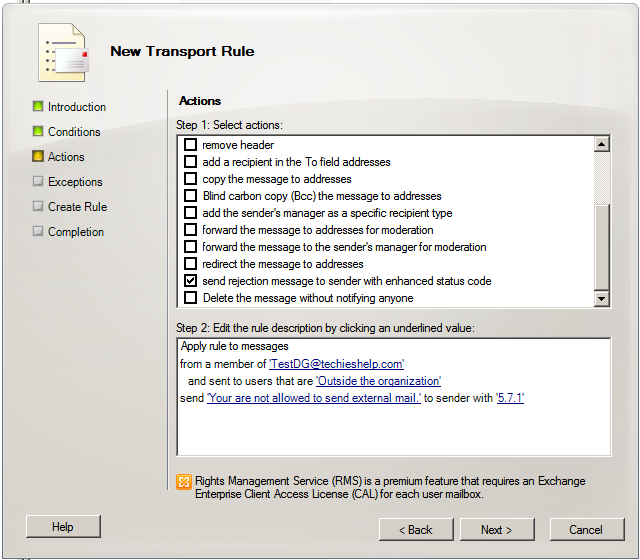
En la siguiente pantalla, puede configurar excepciones, como permitir que los usuarios solo envíen a un dominio determinado o solo si se envían a ciertas personas en un dominio determinado. Esto es útil si una persona solo trata con otra empresa, etc. Una vez hecho, haga clic en siguiente de nuevo.Finalmente, haga clic en nuevo y se generará la regla.
Detener a los Usuarios que reciben correos electrónicos externos
Esto es casi lo mismo que el anterior, por lo que solo le mostraré las diferencias. Cree de nuevo la regla y dele un nombre válido. A continuación, esta vez seleccione «de usuarios que están dentro o fuera de la organización y enviados a un miembro del grupo de distribución. de nuevo, puedes seleccionar personas en lugar de grupos. Ingrese los detalles, como el grupo, y cambie la opción a fuera de la organización.Puedes ver mi configuración a continuación.
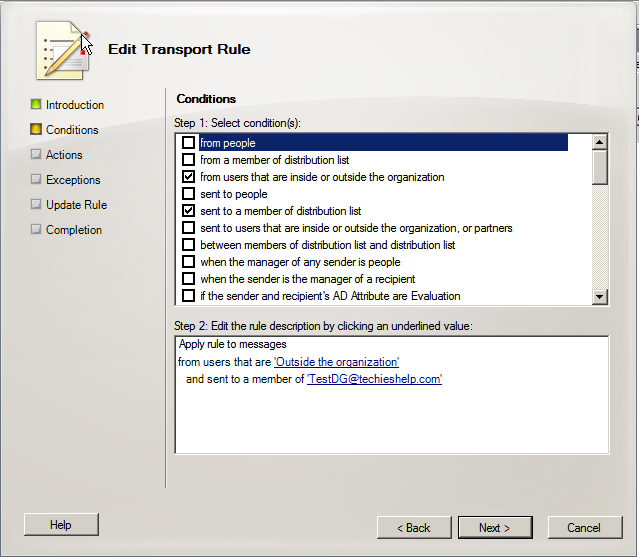
De nuevo, en acciones, elige tu acción. Puede seleccionar soltar el correo sin notificación o notificar al remitente. En esta situación, normalmente elijo simplemente dejar el correo. Esto ya está completo.